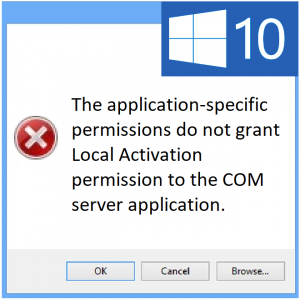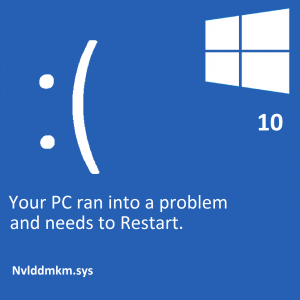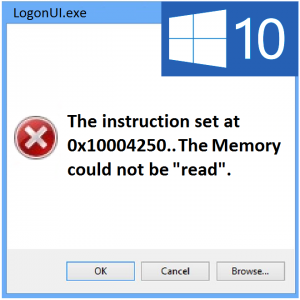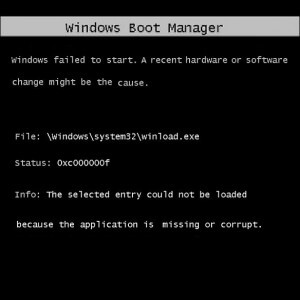So beheben Sie den Fehlercode „Windows Store ist blockiert“ 0x800704EC
Leserfrage: „Hallo Wally, ich konnte den Windows Store nicht öffnen. Jedes Mal, wenn ich versuche, darauf zuzugreifen, erhalte ich die Fehlermeldung „Der Store ist blockiert“. 0x800704EC“ – Christopher L., USA
Wallys Antwort: Der Windows App Store feierte sein Debüt mit Windows 8. Viele Benutzer waren zunächst etwas skeptisch und scheuten ein Upgrade. Nach einigen Upgrades des Windows Store in Windows 10 beginnen die Leute jedoch wieder, Windows-Apps zu mögen.
Windows Store-Fehler wie 0x800704EC sind selten, aber zum Glück ist ihre Behebung gar nicht so schwierig.
Problem
Der Versuch, den Windows Store zu öffnen, führt zu folgender Fehlermeldung: „Der Store ist blockiert“ 0x800704EC 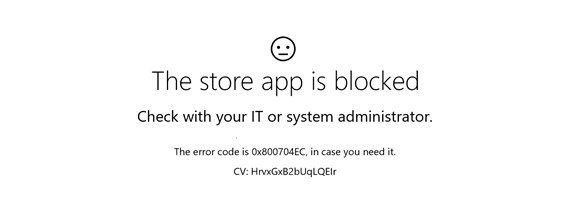
Lösung
Hier sind einige Möglichkeiten, den Windows Store-Fehler 0x800704EC zu beheben:
Versuchen Sie, den Windows Store über PowerShell zu reparieren
Versuchen Sie, den Store über eine PowerShell-Eingabeaufforderung erneut zu registrieren (suchen Sie nach „Start“ nach „Power Open Windows PowerShell“). Geben Sie \kopieren und einfügen ein; Drücken Sie die Windows-Taste, um das Startmenü zu öffnen, und geben Sie Powershell ein. Klicken Sie in der Liste mit der rechten Maustaste auf PowerShell und klicken Sie auf Als Administrator ausführen, um eine sogenannte PowerShell mit erhöhten Rechten zu öffnen

Es sollte so aussehen:
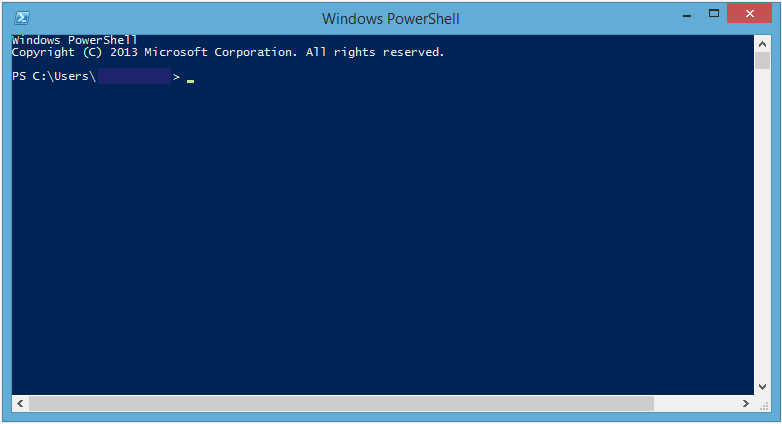
Kopieren Sie den unten geschriebenen Befehl und fügen Sie ihn in das Powershell-Fenster ein. Sie können dies einfach tun, indem Sie den Befehl kopieren und mit der rechten Maustaste in das Powershell-Fenster klicken.
Hier ist der Powershell-Befehl:
Get-AppXPackage -Name Microsoft.WindowsStore | Foreach {Add-AppxPackage -DisableDevelopmentMode -Register „$($_.InstallLocation)\AppXManifest.xml“ -Verbose}
Drücken Sie die Eingabetaste, um den Befehl auszuführen, und warten Sie, bis die Vorgänge abgeschlossen sind.
Aktivieren Sie den Windows Store im Gruppenrichtlinien-Editor von Windows 10
Dies funktioniert nur bei einigen Versionen von Windows 10. Der Gruppenrichtlinien-Editor ist in Windows 10 Home Edition nicht verfügbar. Drücken Sie die Windows-Taste und beginnen Sie mit der Eingabe der Gruppenrichtlinie, um danach zu suchen.
Klicken Sie auf die Option „Gruppenrichtlinie bearbeiten“, um sie zu öffnen.
Erweitern Sie nun den Baum, indem Sie diesem Pfad folgen: Benutzerkonfiguration\Administrative Vorlagen\Windows-Komponenten\Store Die Store-Anwendung deaktivieren sollte auf der rechten Seite erscheinen.
Doppelklicken Sie darauf, stellen Sie es auf „Aktiviert“ und klicken Sie auf „OK“. Doppelklicken Sie nun erneut darauf, stellen Sie es dieses Mal auf „Deaktiviert“ und drücken Sie „OK“.
Der Gruppenrichtlinien-Editor ist nur in den Professional- und Enterprise-Editionen von Windows 8 und Windows 10 verfügbar.
Ich empfehle meinen Lesern immer, regelmäßig einen vertrauenswürdigen Registry-Reiniger und -Optimierer zu verwenden, z WinThruster oder CCleaner. Viele Probleme, auf die Sie stoßen, können auf eine beschädigte und aufgeblähte Registrierung zurückgeführt werden. Viel Spaß beim Rechnen! ![]()